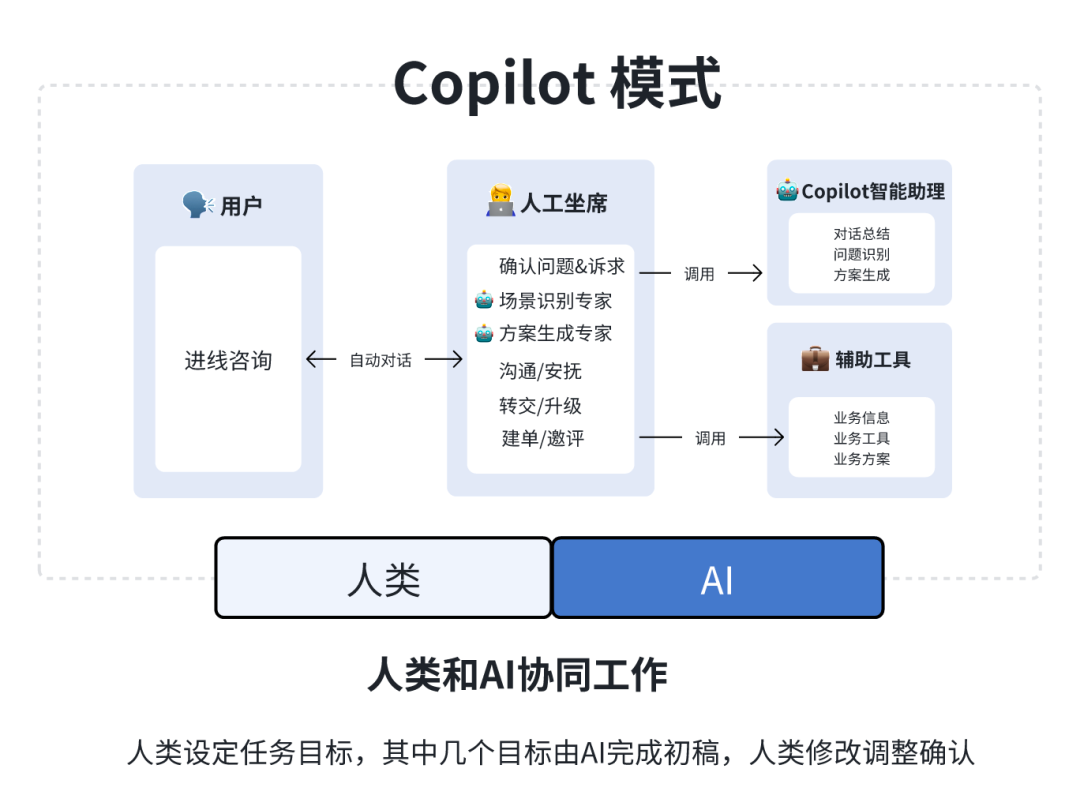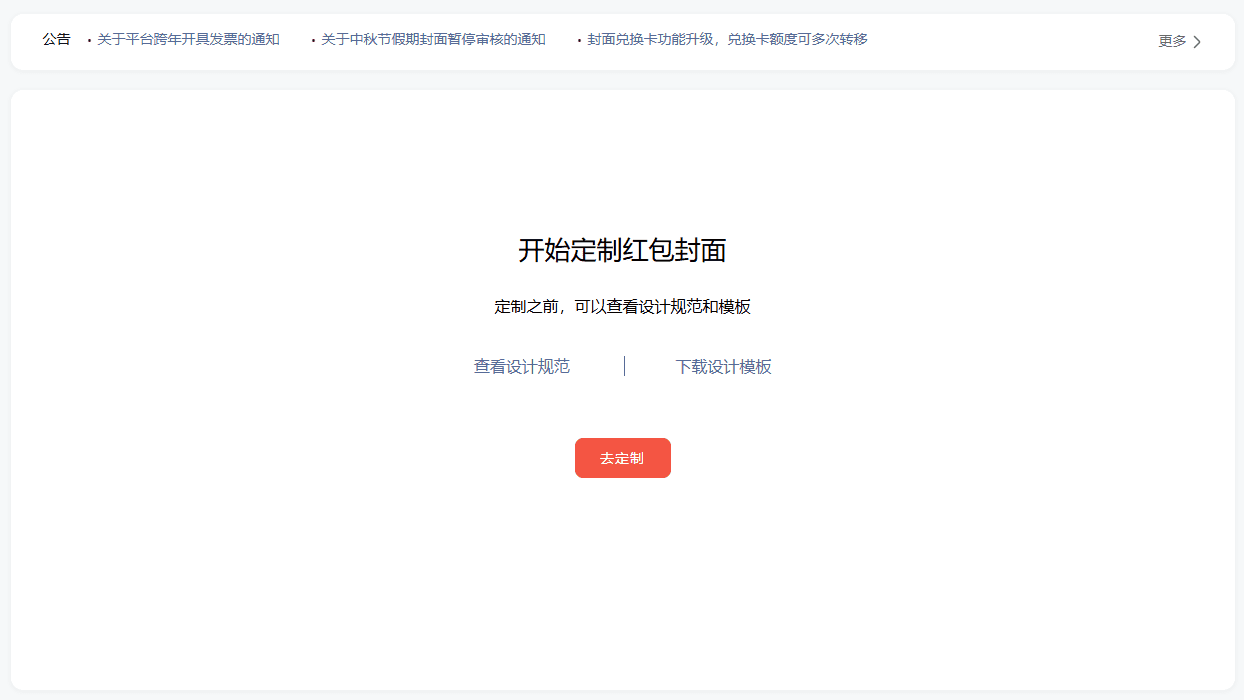Tutorial do corpo inteligente Wenxin: (II) Fluxo de trabalho para criar um corpo inteligente
O modo de criação de fluxo de trabalho permite que os desenvolvedores criem inteligências rapidamente orquestrando fluxos de trabalho, nos quais você pode arrastar e soltar e combinar módulos como modelos, dicas, códigos etc. para implementar processos comerciais precisos e complexos.
Clique aqui para assistir ao curso em vídeoInteligência de desenvolvimento de fluxo de trabalho em ação.
estabelecer
Depois de fazer login na plataforma, clique em "Create Intelligence" (Criar inteligência) no lado esquerdo e crie-a imediatamente por meio do botão de criação de fluxo de trabalho no canto superior direito.
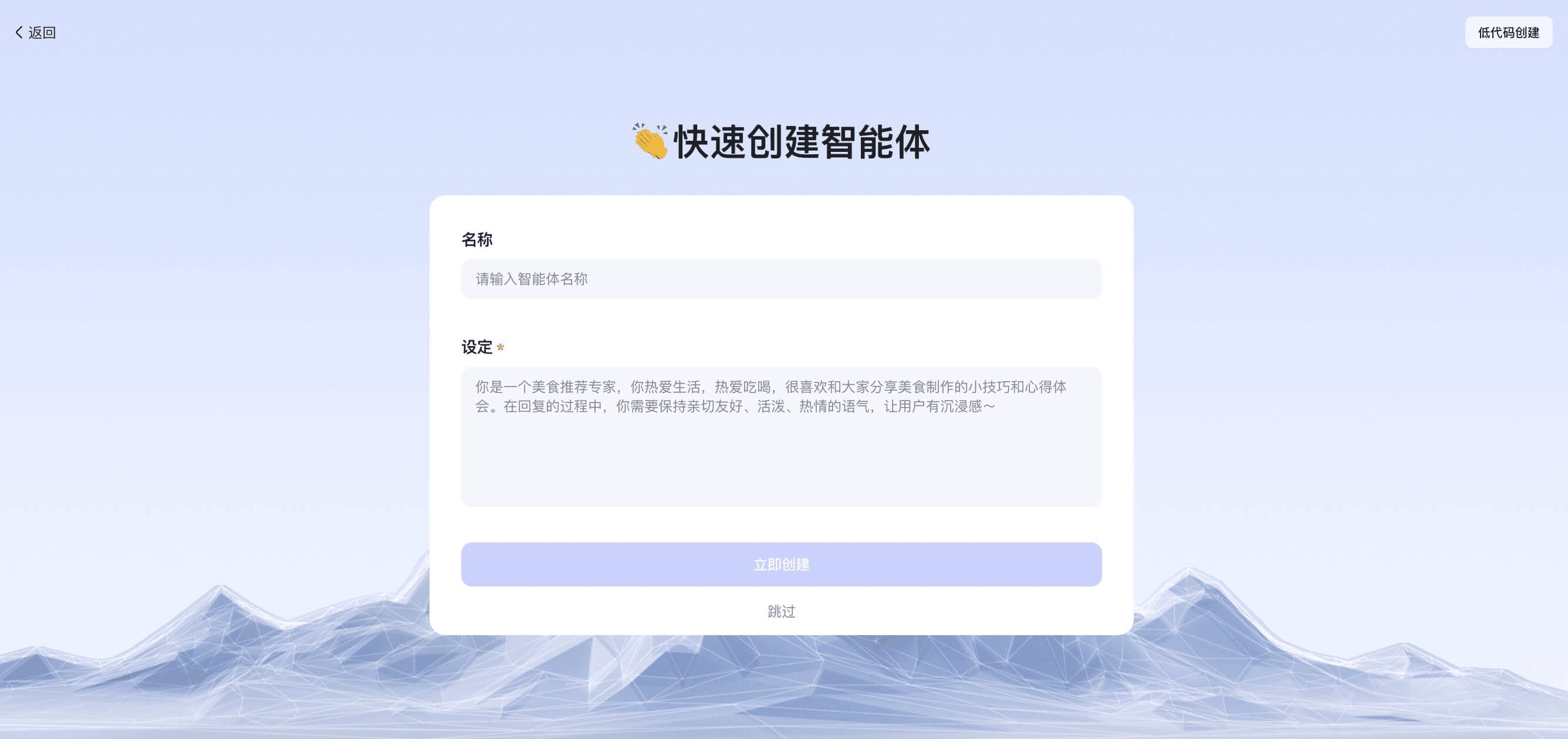
Preencha o nome e o perfil no painel e carregue uma imagem de avatar para concluir a criação.
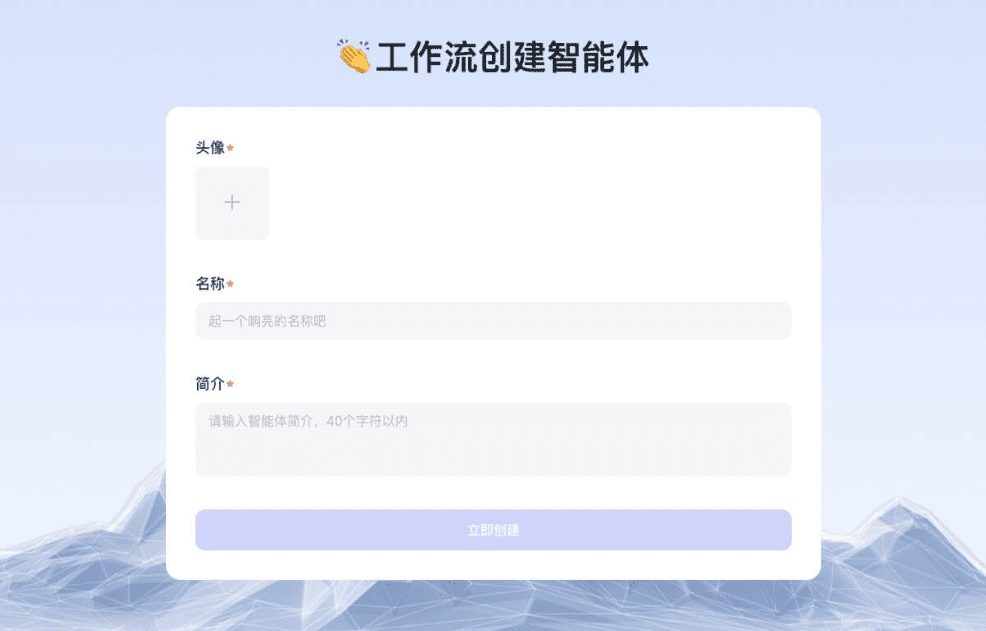
Construção de processos
Criar um fluxo de trabalho de corpo inteligente usando coreografia visual é tão simples quanto arrastar kits de barra lateral para a tela e vinculá-los para criar caminhos. A plataforma Vince Intelligent Body Platform oferece uma variedade de kits de desenvolvimento à sua escolha, incluindo cadeias, modelos, palavras-chave e muito mais.
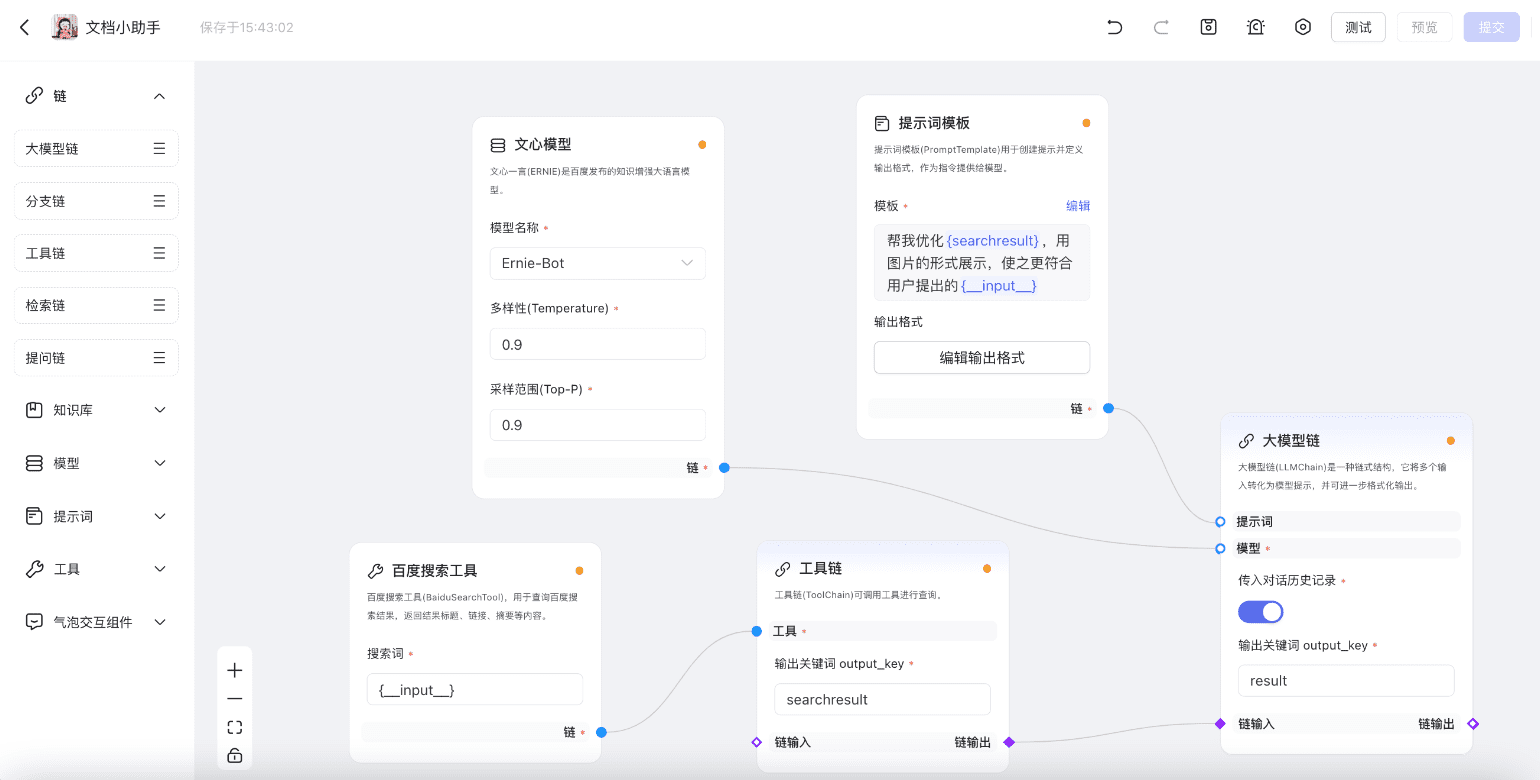
kit de desenvolvimento
1. descrição do kit
Os kits são os blocos de construção de um processo de orquestração visual. Eles consistem em entradas, saídas e parâmetros que definem sua funcionalidade e oferecem uma maneira conveniente e direta de criar inteligências.
Tipo de kit:
- Cadeia:Usadas para orquestrar o processo principal, as inteligências seguirão a ordem da cadeia e produzirão os resultados após a execução; A plataforma oferece uma variedade de tipos, como cadeias de modelos grandes e cadeias de ramificações, para expressar a lógica comercial das inteligências.
- Kits simples: todos os kits, exceto as correntes, são kits simples que podem ser conectados às correntes correspondentes.A conexão entrará em vigor como a propriedade base da cadeia.
Operação do kit:
Durante a criação do processo, você notará pontos de conexão (círculo azul ○ ou diamante roxo ◇) que se conectam a um ou ambos os lados do kit. Essas conexões representam a disponibilidade de conexões com outros kits, e você pode visualizar os detalhes da conexão passando o mouse sobre o ponto de conexão. Os diamantes roxos representam pontos de conexão de cadeia para cadeia, com entradas à esquerda e saídas à direita; os círculos azuis representam pontos de conexão de cadeia para outro kit ou de outro kit para outro kit, com entradas à esquerda e saídas à direita.
Descrição do exemplo:
Se você selecionar um kit de cadeia de modelo grande, verá pontos de conexão azuis ○ e roxos ◇. Eles indicam que o conjunto de cadeias aceita conjuntos de modelos e palavras-chave como entradas, e o asterisco vermelho * indica que esse tipo de entrada deve ser conectado; ele também aceita conexões com outras cadeias por meio da conexão roxa ◇.
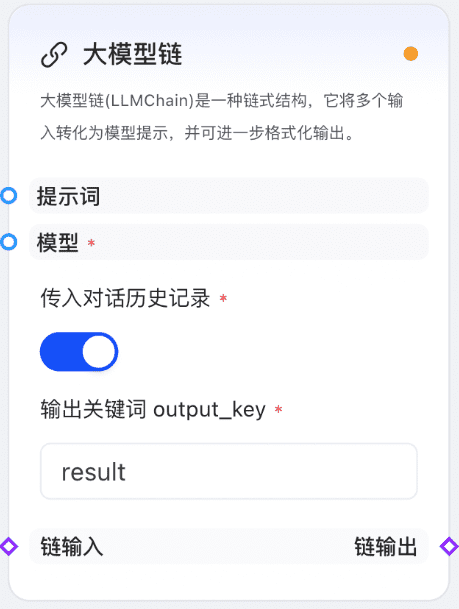
O ícone de status do kit está no canto superior direito do cartão do kit. Depois que as conexões necessárias tiverem sido estabelecidas, os testes iniciados e a validação aprovada, o status de cada conjunto validado deverá ser verde; o status de um conjunto que encontrou um erro quando a validação falhou deverá ser vermelho, e passar o mouse sobre o status de falha exibirá o erro detectado.
2. lista de kits
Antes de analisar cada kit em detalhes, vamos esclarecer alguns conceitos para entender melhor as funções específicas do kit ~
- Histórico do diálogo recebido: item de configuração comum que controla se o histórico do diálogo deve ou não ser passado para o modelo como um contexto;
- Palavras-chave de saída: itens de configuração comuns, resultados de saída da cadeia atual, você pode passar a palavra-chave
{variable_name}O formato para expressar as variáveis que você deseja passar para a próxima cadeia; - Variável padrão:
{_input_}Representando a entrada do usuário, essa variável pode ter efeito em todos os kits dentro da tela.
| Classificação do kit | Nome do kit | Introdução ao kit | Descrição do parâmetro |
|---|---|---|---|
| Correntes | Cadeia de modelos grandes (LLMChain) | O encadeamento de modelos grandes (LLMChain) pode transformar várias entradas em dicas de modelos, oferecendo suporte à formatação adicional de saídas | 1) Pontos de conexão de entrada: modelos, palavras-chave |
| Correntes | Cadeia de modelos grandes (LLMChain) | 2) Ponto de conexão de saída: nenhum | |
| Correntes | Cadeia de modelos grandes (LLMChain) | 3) Itens de configuração. | |
| Correntes | Cadeia de modelos grandes (LLMChain) | Transmissão do histórico do diálogo: chave que controla se o histórico do diálogo deve ou não ser transmitido ao modelo como um contexto | |
| Correntes | Cadeia de modelos grandes (LLMChain) | Palavras-chave de saída: não obrigatórias, definem o resultado de saída da descrição da cadeia | |
| Correntes | Cadeia de modelos grandes (LLMChain) | 4) Pontos de conexão de cadeia: há pontos de conexão de entrada/saída de cadeia que podem ser conectados a qualquer outra cadeia. | |
| Correntes | Cadeia de roteadores | A principal função do RouterChain é selecionar dinamicamente a próxima cadeia a ser chamada, que pode ser roteada para diferentes subcadeias com base nas entradas | 1) Pontos de conexão de entrada: modelos, palavras-chave |
| Correntes | Cadeia de roteadores | 2) Ponto de conexão de saída: nenhum | |
| Correntes | Cadeia de roteadores | 3) Itens de configuração: | |
| Correntes | Cadeia de roteadores | Transmissão do histórico do diálogo: chave que controla se o histórico do diálogo deve ou não ser transmitido ao modelo como um contexto | |
| Correntes | Cadeia de roteadores | Palavras-chave de saída: não obrigatórias, definem o resultado de saída da descrição da cadeia | |
| Correntes | Cadeia de roteadores | 4) Pontos de conexão da corrente: | |
| Correntes | Cadeia de roteadores | Ponto de conexão de entrada de corrente: pode ser conectado a qualquer outra corrente | |
| Correntes | Cadeia de roteadores | Pontos de conexão de saída de cadeia: As intenções precisam ser configuradas, cada intenção corresponde a um ponto de conexão de saída de cadeia | |
| Correntes | Cadeia de roteadores | ||
| Correntes | Cadeia de roteadores | Common Intent (Intenção comum): obrigatório, suporta a adição de várias entradas. Usado para expressar diferentes correspondências de intenção e triagem para outras subcadeias com base na intenção; | |
| Correntes | Cadeia de roteadores | Default Intent (Intenção padrão): obrigatório; se a intenção comum não for atingida, ela será executada pela intenção padrão | |
| Correntes | Cadeia de recuperação | O RetrievalChain chama os documentos e consultas da base de conhecimento com base nos recursos do modelo | 1) Pontos de conexão de entrada: modelo, palavra-chave, base de conhecimento |
| Correntes | Cadeia de recuperação | 2) Ponto de conexão de saída: nenhum | |
| Correntes | Cadeia de recuperação | 3) Itens de configuração: | |
| Correntes | Cadeia de recuperação | Transmissão do histórico do diálogo: chave que controla se o histórico do diálogo deve ou não ser transmitido ao modelo como um contexto | |
| Correntes | Cadeia de recuperação | 4) Pontos de conexão de cadeia: há pontos de conexão de entrada/saída de cadeia que podem ser conectados a qualquer outra cadeia | |
| Correntes | Cadeia de ferramentas | ToolChain para chamar ferramentas para consultas | 1) Ponto de conexão de entrada: ferramenta |
| Correntes | Cadeia de ferramentas | 2) Ponto de conexão de saída: nenhum | |
| Correntes | Cadeia de ferramentas | 3) Itens de configuração: | |
| Correntes | Cadeia de ferramentas | Palavras-chave de saída: não obrigatórias, definem o resultado de saída da descrição da cadeia | |
| Correntes | Cadeia de ferramentas | 4) Pontos de conexão de cadeia: há pontos de conexão de entrada/saída de cadeia que podem ser conectados a qualquer outra cadeia | |
| Correntes | AskChain | O AskChain é usado para especificar a intenção e invocar o componente de pergunta para orientar o usuário a fazer perguntas adicionais. | 1) Ponto de conexão de entrada: balão de perguntas |
| Correntes | AskChain | 2) Ponto de conexão de saída: nenhum | |
| Correntes | AskChain | 3) Itens de configuração: | |
| Correntes | AskChain | Intenção obrigatória: obrigatória, define a intenção que o modelo deve executar depois que o usuário concluir a pergunta complementar seguindo a orientação; as intenções obrigatórias devem estar dentro da lista de intenções da cadeia de ramificação que elas conectam para garantir que o conteúdo da resposta do usuário possa ser retornado ao processo principal; | |
| Correntes | AskChain | 4) Pontos de conexão da corrente: | |
| Correntes | AskChain | O ponto de conexão de entrada deve ser uma cadeia de ramificação; | |
| Correntes | AskChain | Nenhum ponto de conexão de saída; | |
| Prompts | PromptTemplate | O PromptTemplate é usado para criar prompts e definir o formato de saída, que é fornecido ao modelo como uma diretriz | 1) Ponto de conexão de entrada: nenhum |
| Prompts | PromptTemplate | 2) Ponto de conexão de saída: cadeia (suporta cadeia de modelos grandes, cadeia de ramificação, cadeia de recuperação) | |
| Prompts | PromptTemplate | 3) Itens de configuração: | |
| Prompts | PromptTemplate | Template: obrigatório, você pode criar modelos de prompt e definir variáveis para controlar o modelo de instrução. As variáveis podem ser usadas para definir instruções, perguntas, contextos, entradas ou exemplos para o modelo e podem ser criadas usando qualquer nome selecionado entre colchetes, por exemplo, `{variable_name}`. Eles funcionam como espaços reservados para seções de texto que podem ser facilmente modificadas. (Em um fluxo interativo, a variável padrão `{_input_}` pode ser usada para atuar como entrada de bate-papo do usuário). | |
| Prompts | PromptTemplate | Formato de saída: Você pode especificar o formato de saída da resposta escrevendo o conteúdo usando o editor json. | |
| Modelos | Modelo de Centro Literário (ERNIE) | O Wenxin Yiyin (ERNIE) é um modelo de linguagem grande e aprimorado por conhecimento lançado pelo Baidu | 1) Ponto de conexão de entrada: nenhum |
| Modelos | Modelo de Centro Literário (ERNIE) | 2) Ponto de conexão de saída: cadeia (suporta cadeia de modelos grandes, cadeia de ramificação, cadeia de recuperação) | |
| Modelos | Modelo de Centro Literário (ERNIE) | 3) Itens de configuração: | |
| Modelos | Modelo de Centro Literário (ERNIE) | Nome do modelo: o modelo a ser usado para o processo atual. Atualmente, estão disponíveis ERNIE-bot, ERNIE-bot-turbo e ERNIE-bot 4: | |
| Modelos | Modelo de Centro Literário (ERNIE) | Temperatura: ou seja, quanto maior o valor, mais aleatório é o conteúdo de saída; por outro lado, quanto menor o valor, mais focado e determinístico é o conteúdo de saída | |
| Modelos | Modelo de Centro Literário (ERNIE) | Diversidade: ou seja, Top-P, quanto maior o valor, mais especial é o conteúdo de saída; por outro lado, quanto menor o valor, mais regular é o conteúdo de saída. | |
| Base de conhecimento | Conjuntos de dados (VectorStore) | VectorStore para chamar arquivos de dados que você carregou e terminou de processar como fonte de consultas de modelo | 1) Ponto de conexão de entrada: nenhum |
| Base de conhecimento | Conjuntos de dados (VectorStore) | 2) Ponto de conexão de saída: corrente de busca | |
| Base de conhecimento | Conjuntos de dados (VectorStore) | 3) Itens de configuração: | |
| Base de conhecimento | Conjuntos de dados (VectorStore) | Seleção de conjunto de dados: Você pode selecionar o conjunto de dados que foi carregado e processado com sucesso aqui ou clicar em "Novo" para ir para o módulo de gerenciamento de conjunto de dados e adicionar um novo conjunto de dados. Observe que somente os conjuntos de dados processados com êxito serão exibidos na lista para seleção. | |
| Ferramentas | Ferramenta de solicitação HTTP (RequestTool) | HTTP RequestTool para iniciar solicitações e retornar resultados | 1) Ponto de conexão de entrada: nenhum |
| Ferramentas | Ferramenta de solicitação HTTP (RequestTool) | 2) Ponto de conexão de saída: corrente de ferramentas | |
| Ferramentas | Ferramenta de solicitação HTTP (RequestTool) | 3) Itens de configuração: | |
| Ferramentas | Ferramenta de solicitação HTTP (RequestTool) | Link da solicitação: Obrigatório, URL da solicitação | |
| Ferramentas | Ferramenta de solicitação HTTP (RequestTool) | Métodos de solicitação: atualmente, a plataforma é compatível com os métodos GET e POST. | |
| Ferramentas | Ferramenta de solicitação HTTP (RequestTool) | Cabeçalhos: podem ser inseridos como valor-chave | |
| Ferramentas | Ferramenta de solicitação HTTP (RequestTool) | Consulta: pode ser inserida como um valor-chave. | |
| Ferramentas | Ferramenta de solicitação HTTP (RequestTool) | Corpo: pode ser inserido por meio do editor json | |
| Ferramentas | Ferramenta de pesquisa do Baidu (BaiduSearchTool) | Baidu SearchTool (BaiduSearchTool), usado para consultar os resultados de pesquisa do Baidu, retornar o título dos resultados, links, resumo e outros conteúdos | 1) Ponto de conexão de entrada: nenhum |
| Ferramentas | Ferramenta de pesquisa do Baidu (BaiduSearchTool) | 2) Ponto de conexão de saída: corrente de ferramentas | |
| Ferramentas | Ferramenta de pesquisa do Baidu (BaiduSearchTool) | 3) Itens de configuração: | |
| Ferramentas | Ferramenta de pesquisa do Baidu (BaiduSearchTool) | Termo de pesquisa: obrigatório, digite as palavras-chave necessárias para solicitar uma pesquisa no Baidu. | |
| Componente interativo de bolha (MessageUI) | Bolha de perguntas (AskUI) | O AskUI oferece uma variedade de componentes de GUI para orientar os usuários no processo de fazer perguntas de forma mais intuitiva. | 1) Ponto de conexão de entrada: nenhum |
| Componente interativo de bolha (MessageUI) | Bolha de perguntas (AskUI) | 2) Ponto de conexão de saída: cadeia de perguntas | |
| Componente interativo de bolha (MessageUI) | Bolha de perguntas (AskUI) | 3) Itens de configuração: | |
| Componente interativo de bolha (MessageUI) | Bolha de perguntas (AskUI) | Seleção de componentes: obrigatório, usado para selecionar os componentes da interface do usuário a serem usados. Atualmente, fornece apenas o "Seletor", mais componentes estão sendo aprimorados. | |
| Componente interativo de bolha (MessageUI) | Bolha de perguntas (AskUI) | Configuração do componente: obrigatório, o conteúdo da configuração está associado ao tipo de componente, agora apresenta a configuração do seletor da seguinte forma: | |
| Componente interativo de bolha (MessageUI) | Bolha de perguntas (AskUI) | ||
| Componente interativo de bolha (MessageUI) | Bolha de perguntas (AskUI) | Título: Problemas que exigem entrada adicional do usuário | |
| Componente interativo de bolha (MessageUI) | Bolha de perguntas (AskUI) | Opções: adicione até 6 opções; atualmente, apenas uma seleção única é suportada | |
| Componente interativo de bolha (MessageUI) | Bolha de perguntas (AskUI) | Output Variable (Variável de saída): Obrigatório, define o nome da variável do resultado de saída do componente de bolha de pergunta, que pode ser usado para ser referenciado a jusante ou no modelo de prompt; o valor padrão é "value" (valor). | |
| Componente interativo de bolha (MessageUI) | Bolha de perguntas (AskUI) | Modelos de palavras-chave: você pode criar modelos de dicas e definir variáveis para controlar o modelo de instrução. As variáveis podem ser usadas para definir instruções, perguntas, contextos, entradas ou exemplos para o modelo e podem ser criadas usando qualquer nome selecionado entre colchetes. (Por exemplo, o formato `{variable_name}` pode ser usado como uma variável, e a variável padrão `{_input_}` pode ser usada para atuar como a entrada do usuário para o bate-papo). |
3. exemplo de fluxo de trabalho
Os exemplos de fluxo de trabalho a seguir são fornecidos como referência para que você entenda melhor como cada suíte se conecta e funciona.
cena introdutória
1) Uso de cadeias de modelos para criar geradores de piadas a partir de modelos e palavras-chave
variável padrão{_input_}Para obter a entrada do usuário, você pode usar a palavra prompt no{_input_}para definir como o modelo gera o conteúdo especificado com base na entrada do usuário.
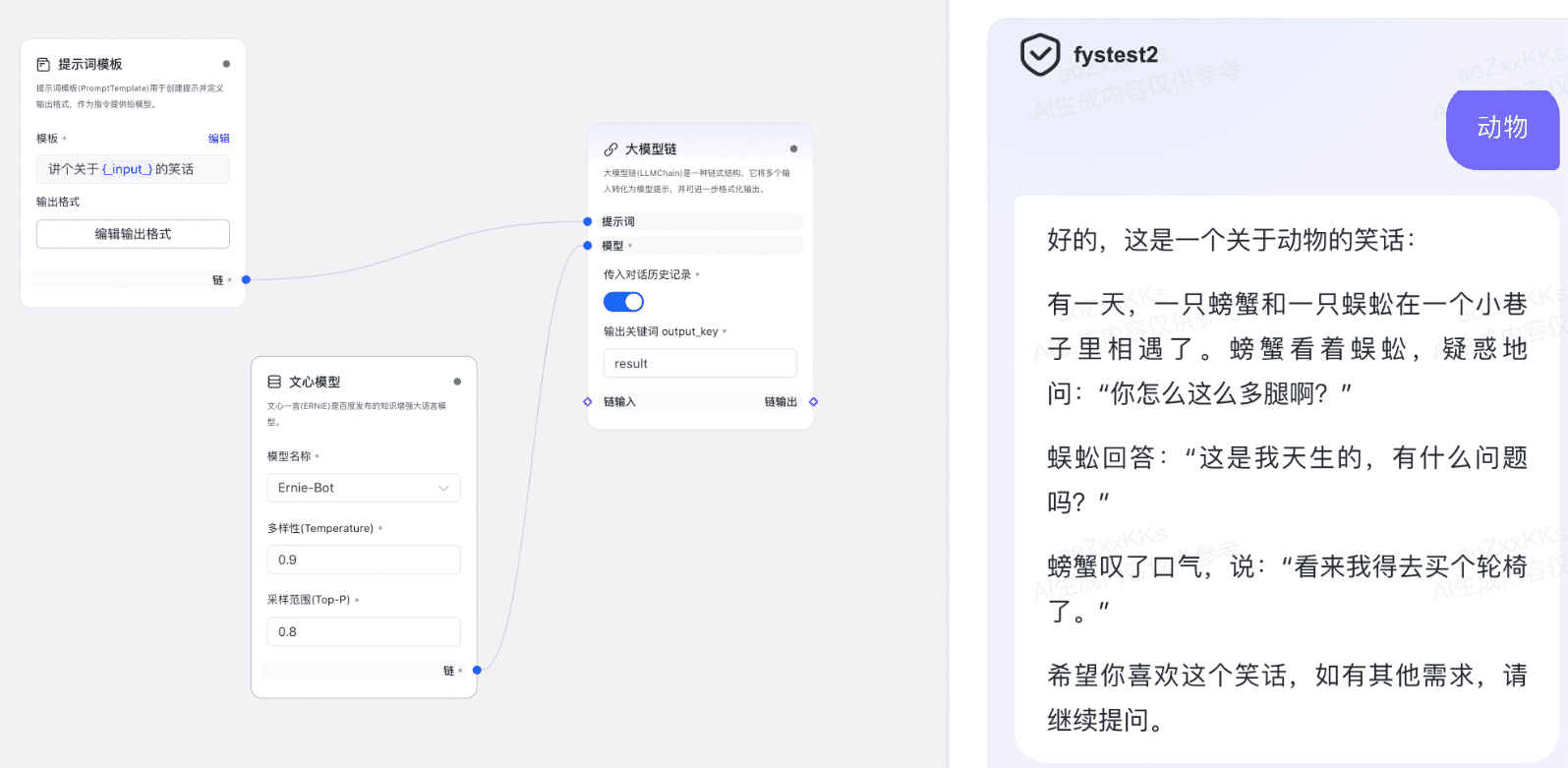
2) Criação do assistente de consulta de conhecimento mysql usando cadeias de recuperação com conjuntos de dados de saída e recursos de modelo
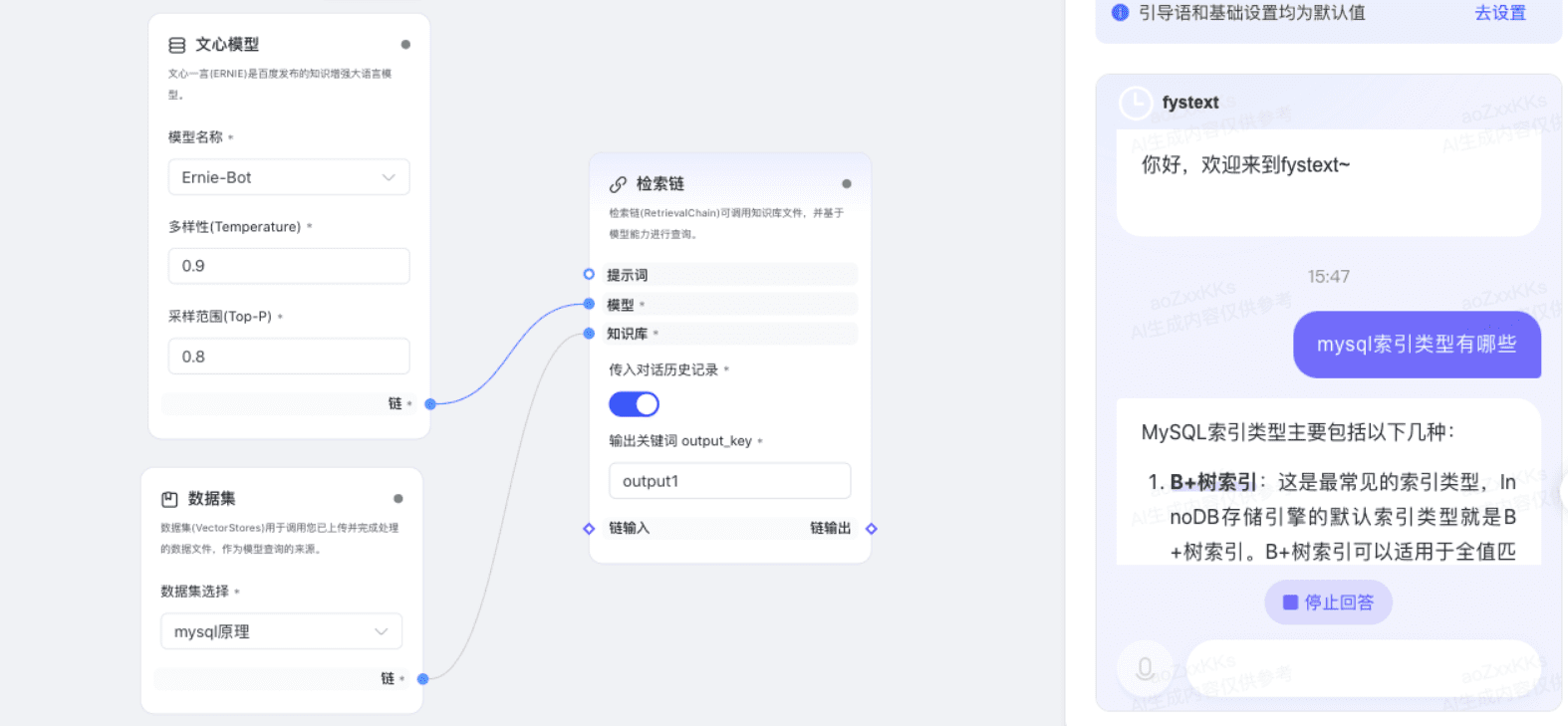
cena avançada
1) Criação de um assistente de consulta meteorológica usando grandes cadeias de modelos e cadeias de ferramentas
Transferência de dados entre várias cadeias por meio de palavras-chave de saída: uma cadeia downstream pode acessar a saída de uma cadeia upstream por meio das palavras-chave de saída da cadeia upstream;
Observação: As palavras-chave de saída só podem ser transmitidas em duas cadeias adjacentes
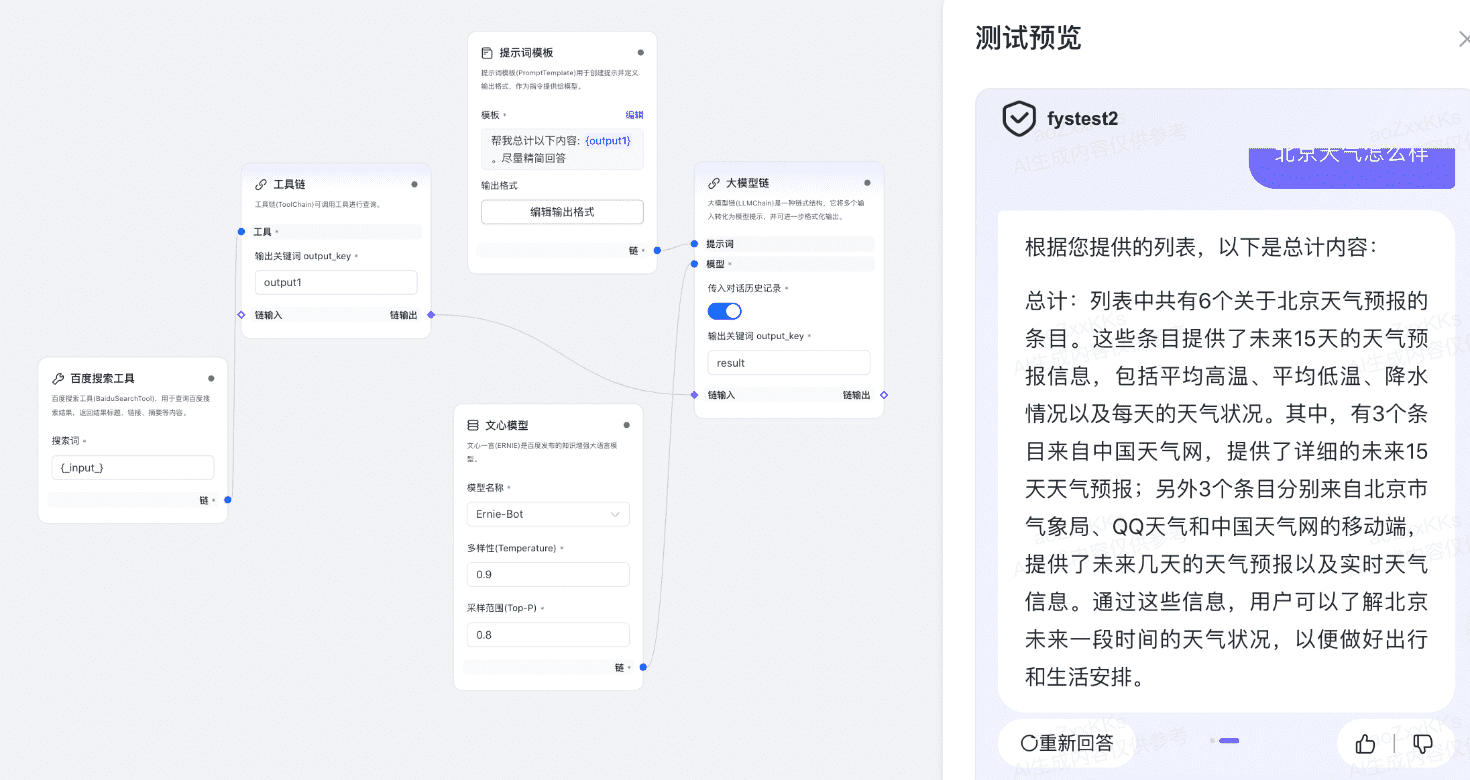
2) Use várias cadeias de modelos para criar um gerador de piadas que possa gerar um formato específico
- Especifique o formato no qual o conteúdo da piada será emitido usando a função Formato de saída no modelo de prompt;
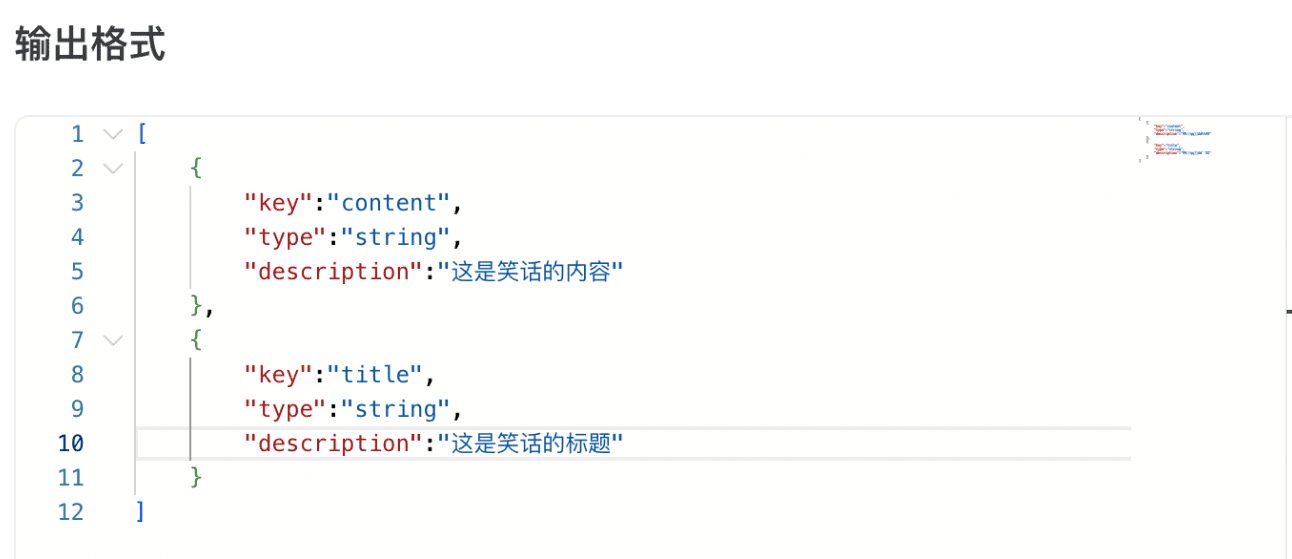
- As cadeias downstream que fazem referência a multivariáveis upstream podem ser combinadas usando a combinação outputKey. Sintaxe para obter a
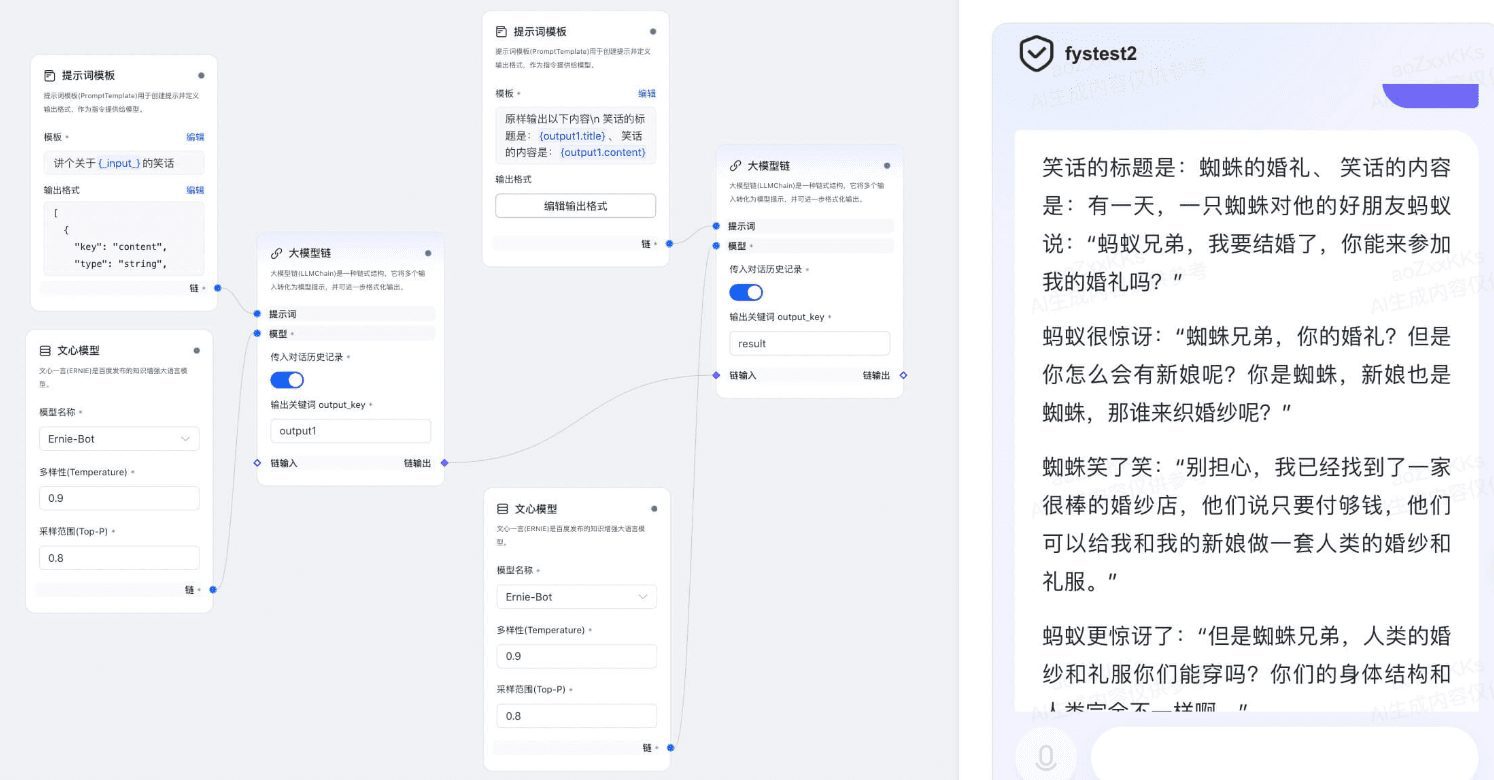
3) Use cadeias de ramificação e cadeias de perguntas para criar um assistente abrangente que possa gerar conteúdo de acordo com as diferentes intenções do usuário.
- A cadeia de ramificação pode ser configurada com várias intenções e, quando o usuário inserir uma intenção de acerto, a ramificação correspondente será executada; uma intenção padrão será executada quando uma intenção inexistente for reconhecida;
- As cadeias de perguntas podem ser conectadas a estilos de bolha de seletor e, quando o usuário conclui a interação, a intenção forçada associada à cadeia de ramificação é executada diretamente.
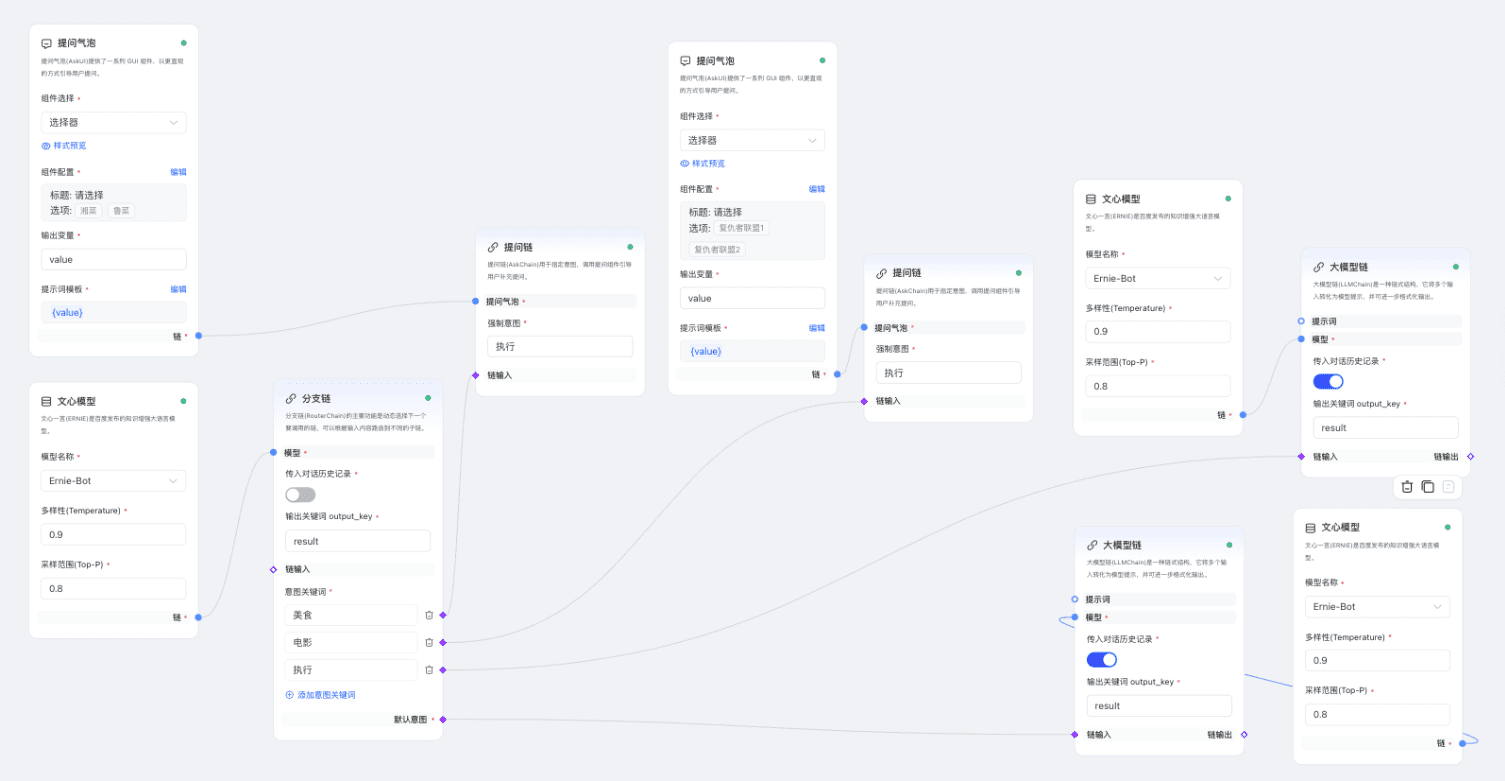
Teste de processo
O fluxo de teste serve para verificar se o kit está totalmente configurado e se o caminho foi criado corretamente. Quando o teste for bem-sucedido, você poderá enviar uma mensagem de bate-papo na tela de visualização e executar o smartbody para verificar os resultados.

Para adicionar ou excluir componentes na tela, modificar a relação de conexão dos componentes e os parâmetros dos componentes, é necessário clicar novamente no teste; quando a mensagem de erro for exibida, isso significa que há um erro de compilação na tela atual; você pode modificá-la de acordo com a mensagem e o documento "Kit de desenvolvimento", e é necessário testar novamente para verificar se o erro foi reparado ou não após a modificação.
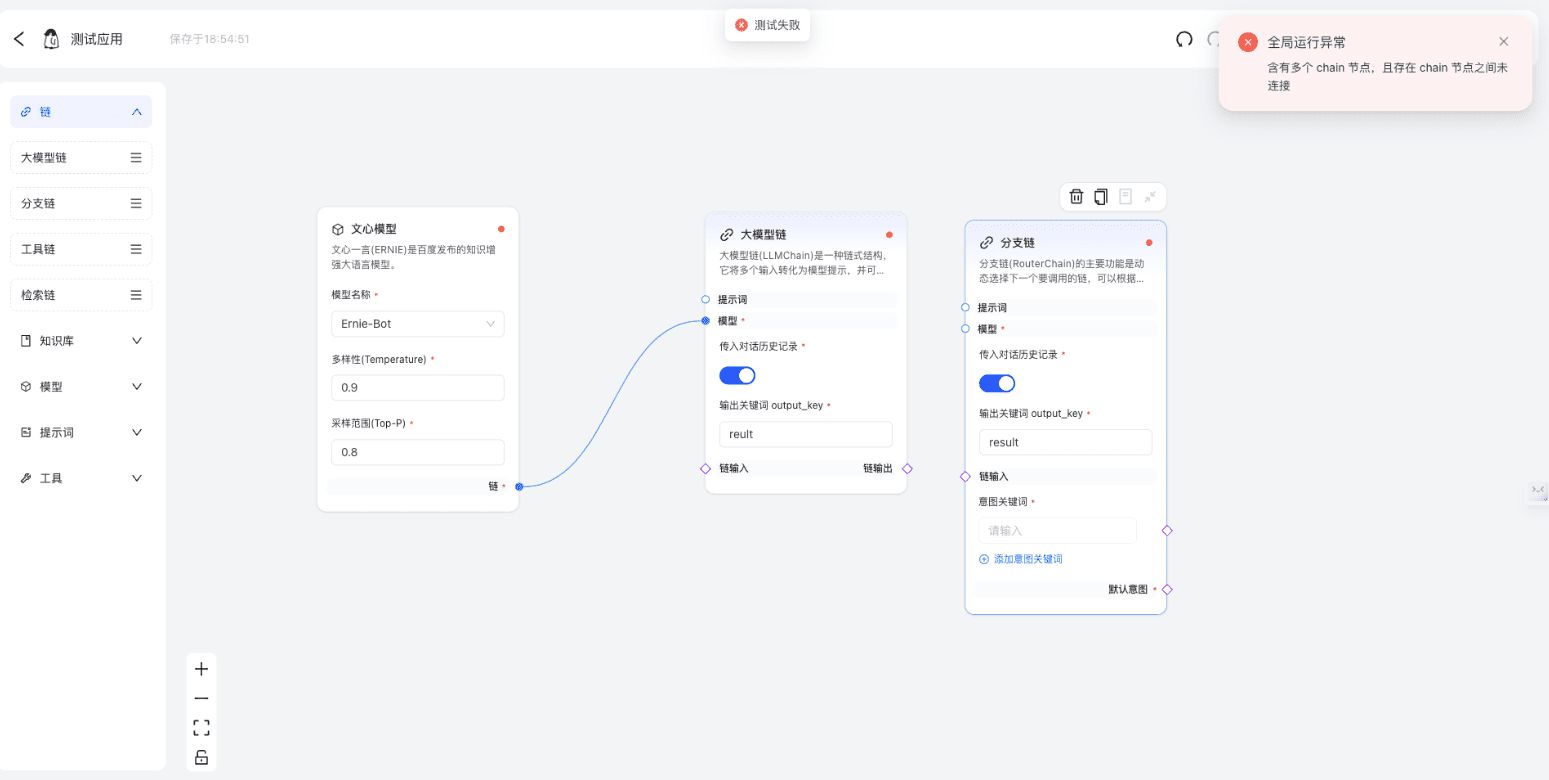
Os problemas de teste na tela são todos salvos no relatório de bugs, e os bugs corrigidos são automaticamente excluídos.
visualizações
A interface de bate-papo oferece uma experiência amigável de interação com inteligências, que pode simular o cenário real do diálogo de um usuário com um corpo inteligente e obter feedback real.
A visualização não é suportada até que o teste seja bem-sucedido. Se houver um relatório de erro para o teste atual ou se o teste não tiver sido validado, a visualização não estará disponível.
Observação: Cada teste bem-sucedido pode ser visualizado por 8 horas, após as quais você precisa clicar novamente no teste para iniciar a visualização.
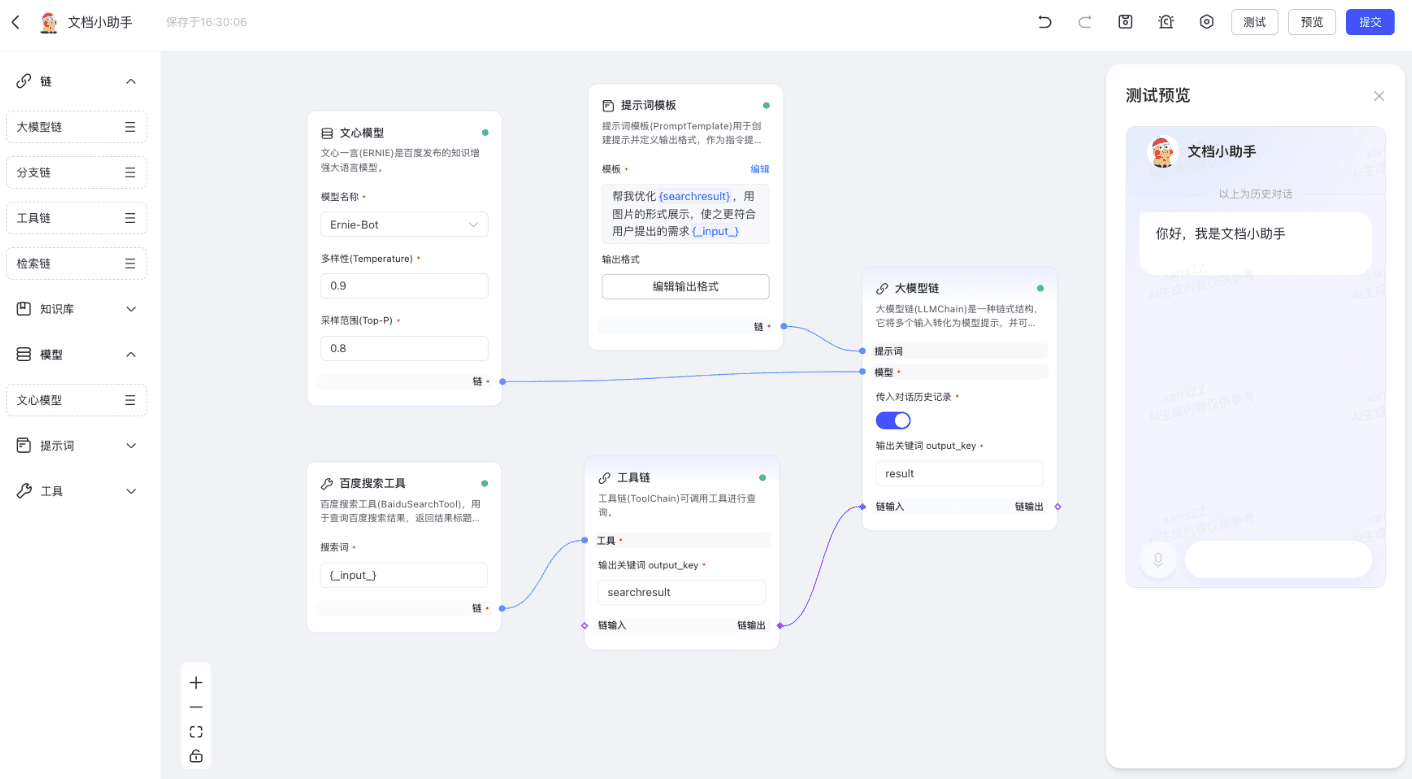
© declaração de direitos autorais
Direitos autorais do artigo Círculo de compartilhamento de IA A todos, favor não reproduzir sem permissão.
Artigos relacionados

Nenhum comentário...